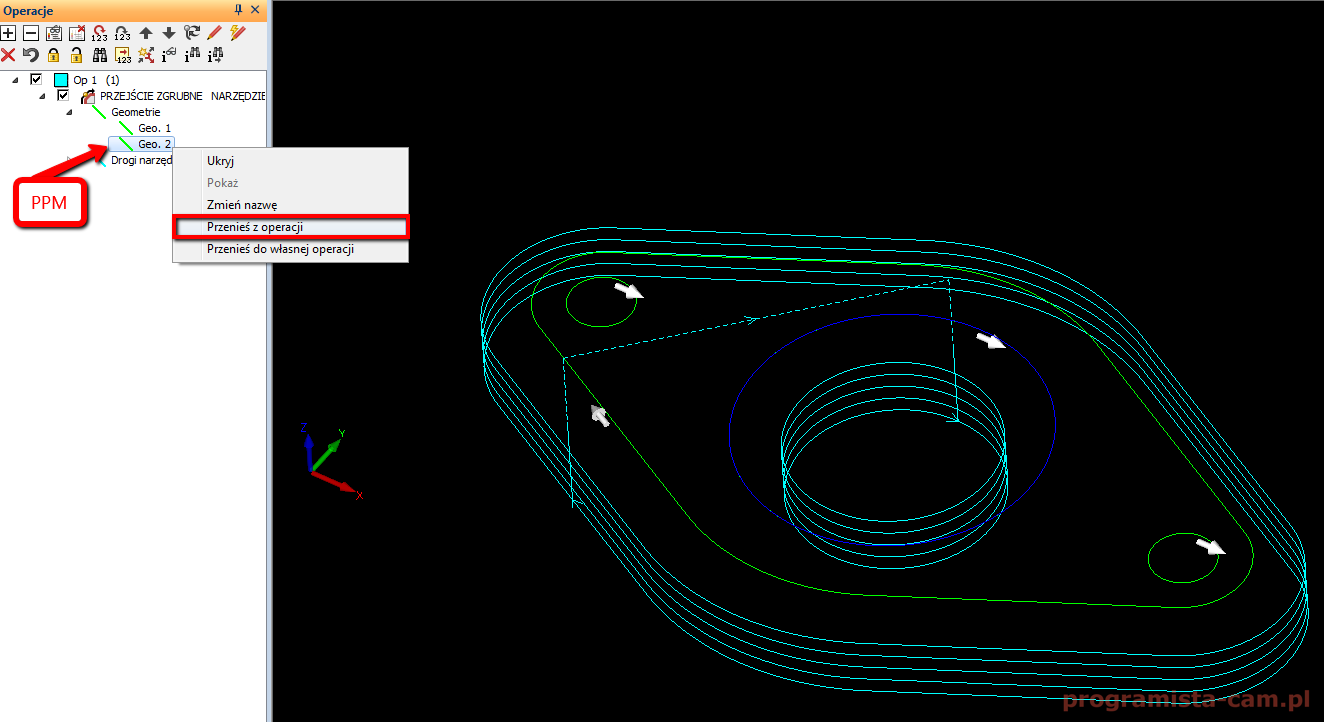Usuwanie geometrii z operacji – Alphacam
W poprzednim wpisie pokazałem jak dodać geometrię do operacji, np. w sytuacji, kiedy nie zaznaczyliśmy wszystkich geometrii i zatwierdziliśmy wybór albo kiedy po prostu dorysowaliśmy jakąś geometrię i nie chcemy dla tej jednej geometrii tworzyć kolejnej operacji, tylko chcemy ją dodać do już istniejącej.
A co w sytuacji, kiedy zaznaczymy za dużo geometrii albo w trakcie przygotowywania programu obróbkowego zmieni się koncepcja i trzeba będzie usunąć jedną lub kilka geometrii z operacji?
Możemy to zrobić w bardzo łatwy sposób.
W zakładce Operacje, w Menadżerze Projektu, odnajdujemy operację, z której chcemy usunąć geometrię. Rozwijamy operację i listę geometrii. Na liście geometrii odnajdujemy geometrię, którą chcemy usunąć. Klikamy prawym przyciskiem myszy i z menu rozwijalnego wybieramy opcję Przenieś z operacji. Oznacza to po prostu usunięcie wskazanej geometrii z wybranej operacji.
A co, jeżeli dla tej konkretnej geometrii chcemy przygotować obróbkę z podobnymi parametrami? Nie musimy wtedy kasować geometrii, możemy wybrać opcję Przenieś do własnej operacji. Wybranie tej opcji spowoduje utworzenie nowej operacji dla tej geometrii. Taką operację możemy później edytować, zmienić wybrane parametry i przeliczyć na nowo.
Opcje te są trochę ukryte i na początku pracy z Alphacam o nich nie wiemy albo jak jesteśmy po szkoleniu to możemy łatwo o nich zapomnieć. Na początku pracy z jakimkolwiek systemem nie przykładamy dużej wagi do takich drobnych ułatwień, ponieważ jest wiele innych opcji, które warto opanować. Jednak uważam, że warto znać te opcje, ponieważ w dalszym etapie pracy z Alphacam mogą tę pracę ułatwić i przyspieszyć.
Pobierz i przetestuj pełną, oryginalną licencję Alphacam za darmo na 30 dni!